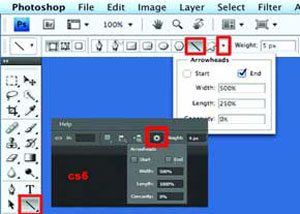

 همانطور که می دانید فتوشاپ یکی از قدرتمندترین برنامه ها برای طراحی و ویرایش تصاویر می باشد که قابلیت های زیادی را در اختیار شما قرار می دهد، این برنامه قابلیت های زیادی دارد. اما تعداد بیشماری از کاربران با وجود اینکه برخی از آنها از کاربران حرفه ای فتوشاپ هستند، نارضایتی خود را از سبک فلش در فتوشاپ اعلام کرده اند! اکثر این کاربران با کمک فلش های قسمت Custom Design فلش های مورد نیاز را ترسیم می کنند. اگر از این ابزار استفاده کرده باشید، متوجه شده اید که این فلش ها به اندازه و طول خاصی کشیده شده اند و تنظیم مجدد آنها نیز به آنها آسیب می رساند. استایل سازی فلش در فتوشاپ بسیار ساده است و همین سادگی ممکن است باعث شده باشد که کاربران کمتر متوجه آن شوند. این روش در نسخه های مختلف فتوشاپ از جمله CS4، CS5 و CS6 قابل استفاده است و در همه آنها یکسان است: 1. ابزار Line را انتخاب کنید. 2. در نوار ابزاری که در بالای فتوشاپ ظاهر می شود، روی گزینه small کلیک کنید. روی فلش کنار Customize on Design کلیک کنید.(در فتوشاپ CS6 به عنوان یک چرخ دنده کوچک دیده می شود) 3. در مرحله 2، پنجره Arrowheads ظاهر می شود. در این پنجره چندین گزینه وجود دارد که عبارتند از: Start: در صورت فعال شدن، فلش شما از نقطه شروع رسم می شود End: اگر فعال باشد، انتهای خط شما رسم می شود.به عنوان یک نکته: اگر هر دو گزینه موفق باشند، می توانیم با فلش های شروع و پایان خط بکشیم. Size: اندازه سر فلش را نشان می دهد Length: طول فلش را مشخص می کند.
همانطور که می دانید فتوشاپ یکی از قدرتمندترین برنامه ها برای طراحی و ویرایش تصاویر می باشد که قابلیت های زیادی را در اختیار شما قرار می دهد، این برنامه قابلیت های زیادی دارد. اما تعداد بیشماری از کاربران با وجود اینکه برخی از آنها از کاربران حرفه ای فتوشاپ هستند، نارضایتی خود را از سبک فلش در فتوشاپ اعلام کرده اند! اکثر این کاربران با کمک فلش های قسمت Custom Design فلش های مورد نیاز را ترسیم می کنند. اگر از این ابزار استفاده کرده باشید، متوجه شده اید که این فلش ها به اندازه و طول خاصی کشیده شده اند و تنظیم مجدد آنها نیز به آنها آسیب می رساند. استایل سازی فلش در فتوشاپ بسیار ساده است و همین سادگی ممکن است باعث شده باشد که کاربران کمتر متوجه آن شوند. این روش در نسخه های مختلف فتوشاپ از جمله CS4، CS5 و CS6 قابل استفاده است و در همه آنها یکسان است: 1. ابزار Line را انتخاب کنید. 2. در نوار ابزاری که در بالای فتوشاپ ظاهر می شود، روی گزینه small کلیک کنید. روی فلش کنار Customize on Design کلیک کنید.(در فتوشاپ CS6 به عنوان یک چرخ دنده کوچک دیده می شود) 3. در مرحله 2، پنجره Arrowheads ظاهر می شود. در این پنجره چندین گزینه وجود دارد که عبارتند از: Start: در صورت فعال شدن، فلش شما از نقطه شروع رسم می شود End: اگر فعال باشد، انتهای خط شما رسم می شود.به عنوان یک نکته: اگر هر دو گزینه موفق باشند، می توانیم با فلش های شروع و پایان خط بکشیم. Size: اندازه سر فلش را نشان می دهد Length: طول فلش را مشخص می کند.








